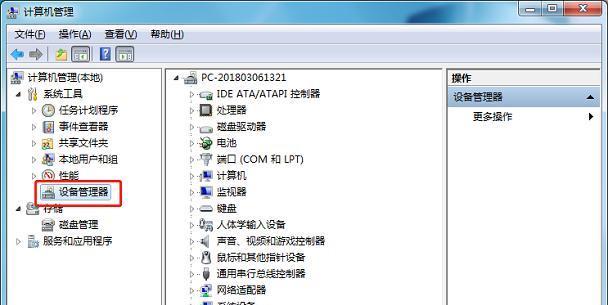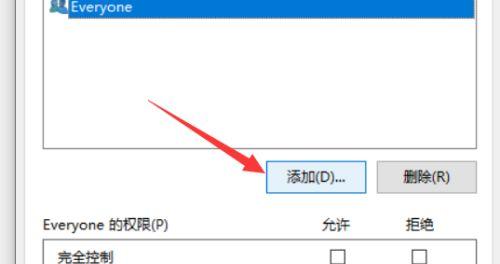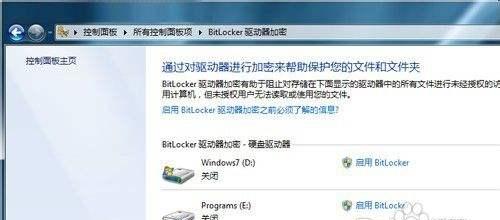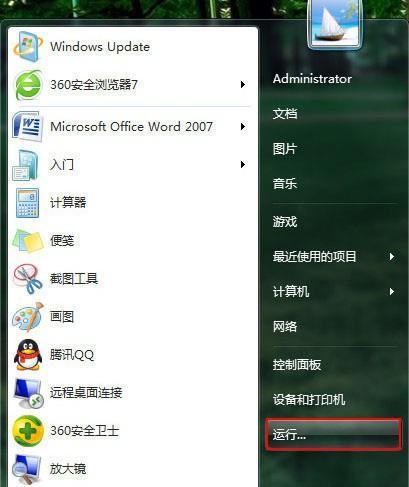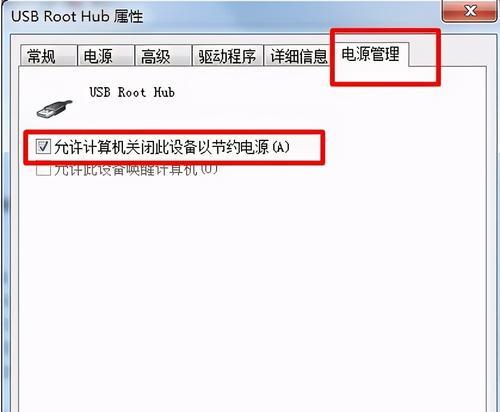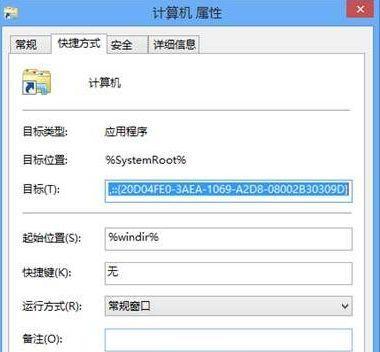在当今数字化时代,个人隐私保护显得尤为重要。为了确保您的计算机数据安全,设置一个开机密码是一个简单且有效的措施。本文将为您提供在Win7系统中设置开机密码的详细教程,以保护您的个人隐私和计算机安全。
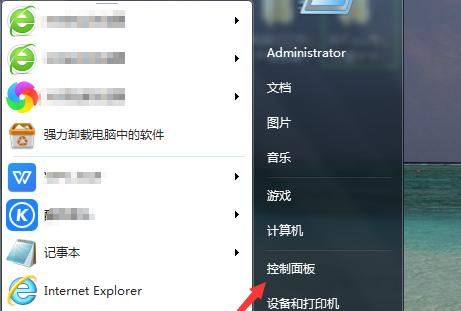
一:什么是开机密码
开机密码是指在计算机启动时需要输入的一串字符或数字组合,以验证用户身份。只有输入正确的密码,才能进入操作系统并使用计算机。
二:为什么要设置开机密码
设置开机密码可以防止未经授权的用户访问您的计算机和个人文件。即使您的计算机丢失或被盗,他人也无法轻易访问您的私人信息。
三:步骤一-打开控制面板
点击Win7系统右下角的开始菜单按钮,然后选择“控制面板”选项。这将打开一个新窗口,显示计算机的各种设置选项。
四:步骤二-找到用户账户选项
在控制面板窗口中,找到并点击“用户账户”选项。这将打开一个新窗口,显示与用户账户相关的设置。
五:步骤三-选择创建密码选项
在用户账户窗口中,找到并点击“创建密码”选项。这将引导您进入设置密码的界面。
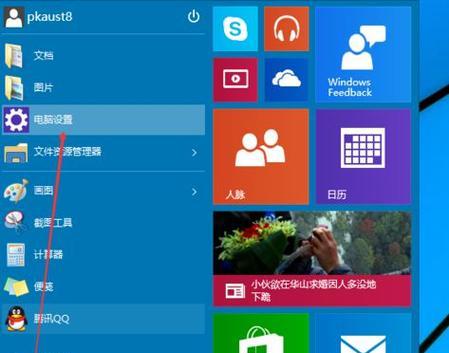
六:步骤四-输入新密码
在设置密码的界面,输入您想要设置的密码。确保密码强度足够,包含字母、数字和符号的组合,并且长度不少于8个字符。
七:步骤五-添加密码提示
为了方便记忆,您可以选择添加一个密码提示。密码提示是一条您自己设定的信息,当您忘记密码时可以帮助您回忆起密码。
八:步骤六-完成设置密码
确认密码和密码提示都输入正确后,点击“创建密码”按钮。系统将保存您的设置,并在下次启动时要求输入密码以登录。
九:步骤七-测试开机密码
重新启动计算机后,系统会显示一个登录界面,并要求输入您设置的开机密码。输入正确的密码后,您可以进入操作系统并使用计算机。
十:如何修改或删除开机密码
如果您想修改或删除已设置的开机密码,只需重复前面的步骤,进入用户账户设置界面,在相应的选项中进行修改或删除操作即可。
十一:如何处理忘记的开机密码
如果不小心忘记了设置的开机密码,不用担心。您可以通过重启计算机进入安全模式,然后按照网上的教程或咨询专业人士的建议来恢复访问权限。
十二:设置开机密码的注意事项
设置开机密码时,请确保您选择的密码足够强壮,并且不要将密码过于简单或与个人信息相关联。定期更改密码也是保护计算机安全的好习惯。
十三:开机密码的其他用途
除了保护个人隐私和计算机安全外,开机密码还可以用于限制其他人使用您的计算机,尤其是在共享环境或工作场所。
十四:开机密码与其他安全措施的结合
虽然设置开机密码是一个重要的步骤,但它不应是唯一的安全措施。配合其他安全措施,如防火墙、杀毒软件和定期系统更新,才能更好地保护计算机安全。
十五:
通过设置开机密码,您可以有效地保护个人隐私和计算机安全。请务必选择一个强壮的密码,并遵循本文提供的操作指南。记住,保护个人隐私是每个计算机用户的责任,也是一个重要的数字安全习惯。
如何在Win7中设置开机密码
在使用电脑的过程中,我们经常会遇到需要设置开机密码的情况,以保护个人信息的安全。而在Win7系统中,设置开机密码非常简单,只需要按照一定的步骤进行操作即可。本文将详细介绍如何在Win7中设置开机密码,并提供一些注意事项,帮助读者有效保护自己的电脑安全。
1.打开“控制面板”设置
在桌面的“开始”菜单中,点击左下角的“开始”按钮,选择“控制面板”。关键字:控制面板设置
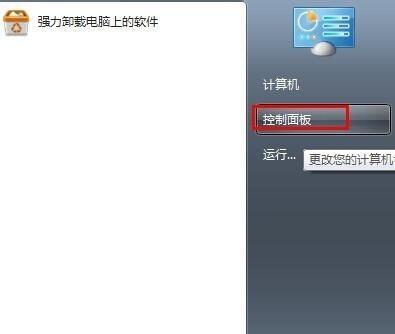
2.进入“用户账户和家庭安全”
在控制面板界面中,点击“用户账户和家庭安全”选项。这个选项可以用于管理各种用户账户相关设置。
3.选择“用户账户”
在“用户账户和家庭安全”界面中,选择“用户账户”选项。这个选项用于管理用户账户的各种设置。
4.打开“更改您的Windows7密码”
在“用户账户”界面中,点击“更改您的Windows7密码”选项。这个选项可以用于更改当前用户的密码。
5.输入当前密码
在弹出的窗口中,先输入当前用户的密码。这是为了确认你有权限进行密码更改操作。
6.点击“设置密码”
在“更改您的Windows7密码”界面中,点击“设置密码”按钮。这将进入到设置密码的具体操作界面。
7.输入新密码
在设置密码的界面中,输入你想要设置的新密码。注意,密码应该尽可能复杂,包括字母、数字和特殊字符,以增加密码的安全性。
8.确认新密码
在下方的确认密码栏中,再次输入刚才设置的新密码,确保两次输入一致。
9.添加密码提示
如果你担心自己会忘记密码,可以在下方添加一个密码提示,以便在需要时能够帮助你回忆起密码。
10.点击“创建密码”
确认无误后,点击“创建密码”按钮,系统将会为你成功创建一个开机密码。
11.重启电脑
设置完成后,你需要重启电脑以使设置生效。在下次开机时,系统将要求输入开机密码才能登录。
12.注意事项:选择强密码
为了保护个人信息的安全,我们应该选择一个强密码。强密码应该包括字母、数字和特殊字符,并且长度不少于8位。尽量避免使用与个人信息相关的密码,如生日、电话号码等。
13.注意事项:定期更改密码
为了增加密码的安全性,我们应该定期更改密码。一般建议每隔3-6个月更换一次密码,以防止密码被破解。
14.注意事项:保护密码的安全
设置好开机密码后,我们还应该注意保护密码的安全。不要将密码告诉他人,尽量避免在公共场合输入密码,并定期进行杀毒软件的扫描,以防止恶意程序窃取密码信息。
15.
通过以上步骤,我们可以轻松在Win7系统中设置开机密码。设置开机密码可以有效保护个人信息的安全,但同时也需要注意选择强密码、定期更改密码以及保护密码的安全。希望本文能够帮助读者更好地保护自己的电脑安全。